11.编辑刀具路径、仿真PowerMILL

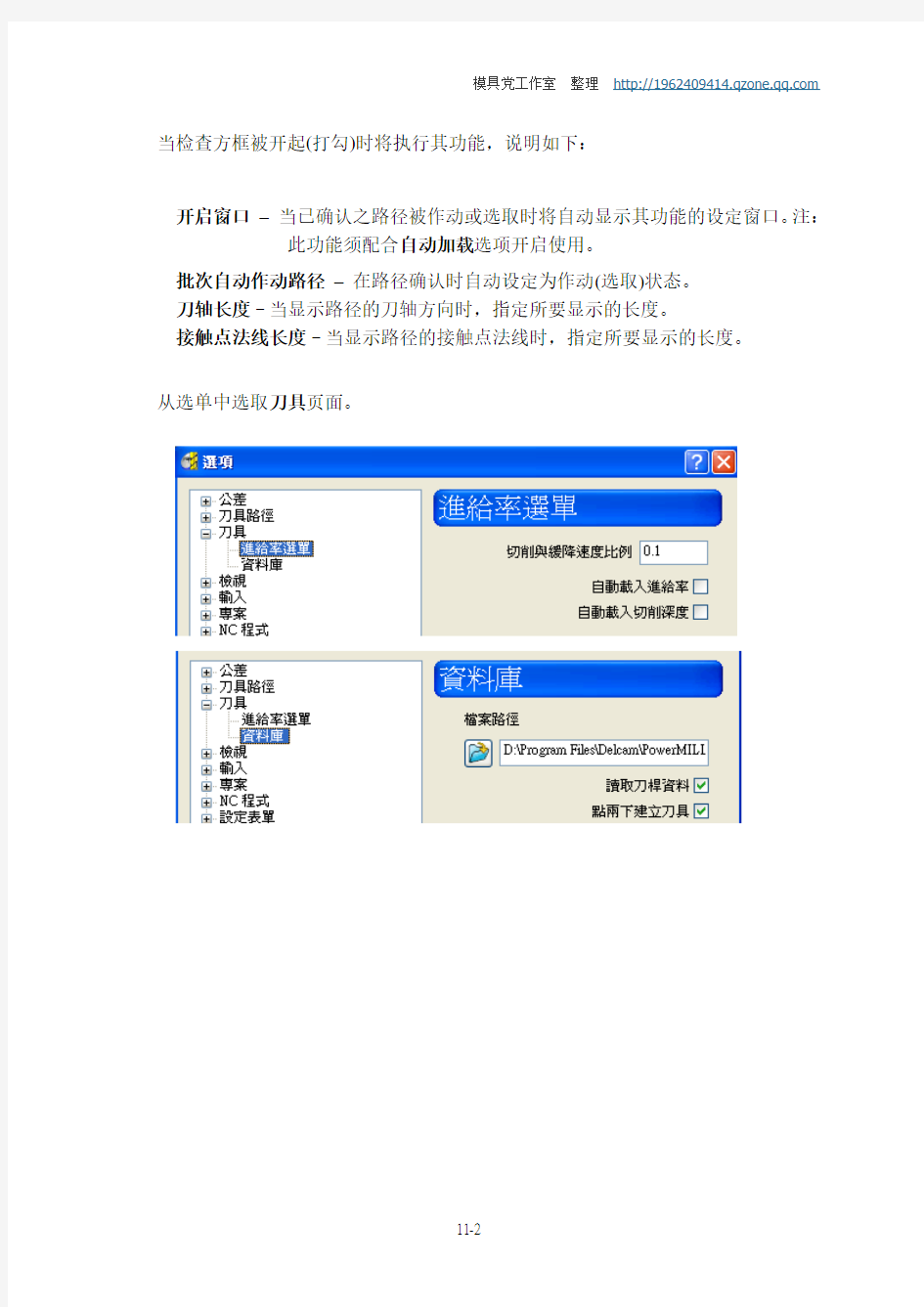
第十一章编辑刀具路径、仿真
刀具路径
路径之确认请使用PowerMILL屏幕左侧之对象管理区目录.以下将说明如何编辑已确认之路径如修剪、复制、分割、反向等。
选项options
已选刀具路径的选项可透过从主菜单中的工具菜单下选取选项,打开选项选单,从选单中选取刀具路径页面。
当检查方框被开起(打勾)时将执行其功能,说明如下:
开启窗口–当已确认之路径被作动或选取时将自动显示其功能的设定窗口。注:此功能须配合自动加载选项开启使用。
批次自动作动路径–在路径确认时自动设定为作动(选取)状态。
刀轴长度–当显示路径的刀轴方向时,指定所要显示的长度。
接触点法线长度–当显示路径的接触点法线时,指定所要显示的长度。
从选单中选取刀具页面。
切削与缓降速度比例–设定切削给进率时将自动与此系数相乘定义为缓降进给
率之数值,默认值为0.1。
自动加载进给率–勾选此选项,作动刀具时将自动读取进给率数据。
自动加载切削深度- 勾选此选项,当建立刀具路径时,将自动读取刀具数据所
设定的切削深度。
编辑刀具路径
刀具路径的编辑工具可透过PowerMILL对象管理区中要编辑的刀具路径名称上按鼠标右键 编辑。其内容如下图所示。
刀具路径的编辑工具列可透过PowerMILL对象管理区中的刀具路径上按鼠标右键->
工具列。其内容如下图所示。
路径移动复制Transform
路径之移动复制提供有镜射,移动和旋转路径等功能,点取此ICON即可执行此功能,如下图之设定窗口。
刀具路径―路径名称,你可以在此选择要转换的路径。
作动工作坐标―在选项中选择一个工作坐标。
作动―当勾选时,选择的路径就是作动状态。
显示―勾选时,转换后的路径就会是显示状态。
复制―当勾选此选项时,就是在原来的路径基础上复制新路径,如不勾选则会删除原来的路径。
移动―绕着选择轴向移动,在后面输入其移动值,而生成的路径就会在原来的基础上移动相对应的距离。
旋转―新生成的路径绕着选择的轴向进行旋转,其旋转角度在后面输入其角度值。
镜射―绕着固定轴向进行镜射。
转换到工作坐标―移动后的路径在作动工作坐标的同一位置上。
转换到世界坐标―移动后的路径在世界坐标的同一位置上。
镜射(Mirror)范例
使用镜射选项可产生所选刀具路径的镜射图形,这种方法适合于产生具有对称形状模型的刀具路径。过程中需要镜射模型并进行进退刀与连结,这样才能真正完成刀具路径的产生。
1)全部删除并重设参数。
2)开启主功能的插入合并->刀具路径文件-> EG-> wheelcav_cut_1.cut。
3)从范例目录下加载模型wheel_segment.tri。
4)作动刀具路径。
5)自订边界从范例目录下载
wheel_segment.pic定义边界素材。
如右图:
6)选取XY平面正Z视图查看。
7)透过刀具路径选取编辑>转换位置。
8)在路径转换当中选取镜射。
9)接受。
执行结果如下图:
新产生的刀具路径wheelcav_cut_1_cut_1_1 看起来没什么问题,但系统还未对此刀具路径进行过切检查。新产生的刀具路径目录上出现一黄
色的问号,它提醒您还未进行过切验证。
10)若镜射后加工方向为逆铣,可由工具列进行顺逆铣切换动作。
11)当刀具与工作坐标相同下PowerMILL提供路径之动态合并之功能.作法说明如下:
点选wheelcav_cut_1_cut_1_1按住鼠标左键拖曳至预合并之路径位置再按键盘Ctrl键在下角落会出现+字号,放开鼠标左键后会出现合并讯息窗口如下图,点选是(Y),而其加工顺序为wheelcav_cut_1_cut_1先行加工,再加工wheelcav_cut_1_cut_1_1路径。
12)作动此合并刀具路径。按鼠标右键选取过切验证选项。
执行过切验证,并进行进退刀与连结,防止过切现象。
移动(Move)和旋转(Rotate)范例说明
此移动之功能只作用于作动之路径,并设定X,Y,Z值来做移动,而旋转则依所指定之XY平面原点来旋转复制路径。
1)全部删除并重设参数。
2)开启范例模型handle.tri
3)框选全部模型>建立使用者自订边界> 加载模型
4)定义素材计算方式为-> 边界。
5)定义刀具为-> 球刀直径=10mm
6)工法选单以3D等距精加工方式。
7)边界指定为1 ,加工内部。
8)执行结果产生如下:
以下将说明如何移动此刀具路径:
9)在刀具路径handl1上按鼠标右键,点取编辑->转换位置选项将显示如下设定
选单,设定依X值移动距离160,点选
10)接受结果如下图:
新产生之路径将自动被确认为名称为handle1_1. 此时移动复制设定选单仍保持开启状态您可继续点取执行进行复制移动路径。
以下将说明如何旋转此刀具路径:
1)作动刀具路径名称handle1_1修改设定选单中类型选项为旋转。
如下图所示:
上图中设定旋转原点可依X、Y、Z轴向作旋转。
角度选项则为设定旋转角度,其计算角度以+X为0度基准并以逆时针为正角度计算。
2)设定如上图角度=60。
3)点取执行以旋转复制路径, 此时新路径将自动确认名称为‘handle1_1_1’。
4)执行结果如下图:
如前述说明将合并移动与旋转的刀具路径至原先的刀具路径文件handle1您将察觉已合并完成编辑路径。
修剪Limit
修剪功能允许您依平面、多边形或边界等方式对刀具路径进行剪裁。
开启修剪编辑窗口。
平面
X轴, Y轴,和Z轴平面指定可经由设定选单中类型选择,其位置可经由输入或点取屏幕任意位置指定。
Z Plane
类型选项除XYZ平面外还有一个任意选项功能,此功能为在屏幕任意点取两点做为平面之位置及角度指定,而其平面则会垂直目前屏幕视角。
多边形
所谓多边形修剪即为以鼠标于屏幕上任意点取一封闭外形做为修剪之边界。其修剪之保留选项有内部、外部或两者供使用者选择。
边界
可选取做动的边界修剪,其修剪之选项有作动工作坐标、依目前视角、
最佳化平面。
依平面修剪范例
1)全部删除并重设参数。
2)开启范例模型radknob.dmt。
3)依模型的最小/最大值设定素材。
4)定义直径6mm 球刀名称bn6。
5)定义一公差为0.1,预留量为0,每层下刀为1mm,方向为顺铣,连结设定为沿曲面连结的等高精加工路径。
6)执行产生如下路径。
1) 选取编辑> 修剪选项并在窗体中选取依平面方式修剪选项。
于是主图形窗口中出现一代表修剪平面的几何图形,图形上的箭头指向为将保留的刀具路径。
2)改变储存选项为外部。可见箭头方向被反转。
3)点取执行选钮。执行结果如下图:
于是产生一新的刀具路径‘1_1’,
它自动呈作动状态。如果选取了
保留两者选项,则将产生两条刀
具路径‘1_1’ 和‘1_2’。
依多边形修剪范例.
1)全部删除并重设参数。
2)打开范例模型handle.tri。
3)依模型的最小/最大值产生素材并将其增量15。
4)设定平面依->模型->平面->依素材在Z0处产生一模型平面。
5)定义直径10mm端铣刀。
6)定义边界->浅滩边界产生一上限角为0的区域。
所产生的边界中在中央部分包含3
个边界区段,在此练习中我们需将其
中两个删除,只留下上面,较小的那
一个边界线段。
7)删除已选的边界段。
8)产生一刀间距为2,方向为顺铣的螺旋状3D等距精加工路径。
9)正Z轴检视查看此刀具路径。
10)在刀具路径目录下选取编辑> 修剪,然后选取多边形剪裁。
11)参照下图在图形窗口中用鼠标左键绘制出一多边形,使其包含中间部分的刀具
路径。
注:多边形在窗口中永远呈封闭状态。12)选取保留内部选项并点取执行。
所产生的新刀具路径1_1应如左图所示。
依边界剪裁范例
此选项依已定义的边界修剪刀具路径。
1)全部删除并重设参数。
2)打开范例模型handset.tri。
3)依模型的最小/最大值产生素材。
4)定义直径10mm球刀。
5)产生一平行精加工的刀具路径,设刀间距为2,角度为0,勾选正交路径选项,
样式设双向提刀,勾选圆弧平顺化进退刀与连结设沿曲面连结。
执行产生如下路径。
6)选取模型的分模面,然后依选择曲面产生一边界。
7)删除外部边界,只留下手机的内部轮廓线段边界。如下图。
8)选取编辑>修剪,从开启的选单中选取边界选项。
9) 选取编辑>修剪参照下图填写选单并点取执行。
因为储存选项设定为两者,因此产生了两条新的刀具路径,其中一条包含边界以外的原始刀具路径部分,另一条包含边界内的刀具路径部分。
如下图所示。
路径分割Divide
PowerMILL路径分割功能依使用者,所指定之条件来分割路径,其条件有角度、方向、时间、长度及退刀等。前述之最佳化路径编辑即运用依角度分割功能。
操作范例说明:
以下范例呈现了一个零件加工过程,先使用球刀向下切削,然后再使用端铣刀移除平面部分。
1)全部删除并重设参数。
2)打开范例模型chamber.tri。
3)依模型的最小/最大值产生素材。
4)定义直径10mm球刀。
5)产生一平行精加工的刀具路径,设刀间距为5,角度为0,勾选正交路径选项,
样式设单向提刀,勾选圆弧平顺化,进退刀与连结设沿曲面连结。
左图是未显示连结的刀具路径。
线性仿真刀具路径可看到,刀具同时进行拉铣
方向和插铣方向切削。
使用依方向分隔选项可将插铣切削区域和拉铣切削区域分隔开。
6)选取编辑->分割选项,开启路径分割选单,点取切削方向选页,参照下图输入
参数。
选单中的移除选项可设定为拉铣、插铣和平面。
设定储存选项,即移除、剩余部分或两者。如果设定为移除,则将储存在移除选项中所设定的刀具路径部分;如果设定为剩余部分,则将储存移除选项中没有设定的部分;若设定为两者,则两种刀具路径均储存,而将它们分割成两个单独的刀具路径。
如果轮廓和XY 平面间的夹角小于平面夹角中所指定的数值,则此轮廓将被作为一平面来处理。将小于…的区段删除选项和前面页面相应选项的含义相同。
7)执行此路径分割选单。
因为储存选项的设定为两者,因此产生了两条新的刀具路径1_1和1_2。关掉显示连结,刀具路径应如下图所示。
‘raster_1’
(刀具向上切削)
‘raster_2’
(刀具向下及水平切削)
注:其它路径分割选项,可依ICON功能性设定参数值分割路径。
重新排列Reorder
当产生刀具路径后有时须在他们之间作方向与顺序的排列,现在可利用此功能选单做任意的切换与调整,提升了编辑弹性。
重新安排可分为两种:手动调整方向和自动调整方向。当使用手动调整方向选择时,只能与原始刀具路径做方向与顺序的单一方向调整。对于自动调整方向选择,将找到最短的可能连结距离与方向顺序,做一最佳化的调整。
可由以下方式开启此功能:
1.编辑功能列。
2.刀具路径工具列。
出现如下窗口(窗口大小可调整)。
利用鼠标选取要编辑的路径,被选取时会变成黄色的线。
删除所选(Delete Selected)
移动到起始位置(Move to Start)
往上移动(Move Up)
往下移动(Move Down)
移动到结束位置(Move to End)
顺序颠倒(Reverse Orde)r
方向颠倒(Reverse Direction)
单双向切换(Alternate Direction)
自动调整顺序(Automatic Reorder)-依最短连结距离
自动调整顺序并反向(Automatic Reorder and Reverse)
刀具路径常见问题解答
刀具路径常见问题解答 主要内容 加工基础 刀具与材料 平面雕刻加工 曲面雕刻加工 公共参数 刀具路径管理 典型加工路径 2.1加工基础 1、什么是数控加工? 数控加工就是将加工数据和工艺参数输入机床,机床的控制系统对输入信息进行运算与控制,并不断地向驱动系统发送运动脉冲信号,驱动系统将脉冲信号进行转换与放大处理,然后由传动机构驱动机床运动,从而完成零件加工。 2、数控加工一般包括那些内容? 1)对图纸进行分析,确定加工区域; 2)构造加工部分的几何形状; 3)根据加工条件,选择加工参数,生成加工路径; 4)刀具路径分析、模拟;
5)开始加工; 3、数控系统的控制动作包括那些? 1)主轴的起、停、转速、转向控制; 2)进给坐标轴的坐标、速度、进给方式(直线、圆弧等); 3)刀具补偿、换刀、辅助动作(机台锁紧/松开、冷却泵等开关); 4、常见的数控系统的有那些? Funuc, Siemens, Fidia, Heidenhain, Fagor, Num, Okuma, Deckel, Mitsubishi 5、普通铣削和数控铣削的主要区别是什么? 普通铣削的进给运动以单轴运动为主,数控铣削实现了多轴联动。 6、数控铣削加工常用的刀具是哪些? 面铣刀、立铣刀、盘铣刀、角度铣刀、键槽铣刀、切断铣刀、成型铣刀。 7、数控加工中需要考虑的切削要素包括那些? 主要考虑的因素是最大切除效率和主轴转速,最大切削效率决定于进给速度、吃刀深度、侧向进给量;主轴转速影响切削速度、每齿每转进给量。 8、影响切削加工的综合因素包括那些? 1)机床,机床的刚性、功率、速度范围等 2)刀具,刀具的长度、刃长、直径、材料、齿数、角度参数、涂层等; 3)工件,材质、热处理性能、薄厚等; 4)装卡方式(工件紧固程度),压板、台钳等; 5)冷却方式,油冷、气冷等; 9、数控铣加工的如何分类? 一般按照可同时控制而且相互独立的轴数分类,常见的有两轴加工、两轴半加工、三轴加工、四轴加工、五轴加工。 10、四轴加工的对象是什么? 主要用于加工单个的叶轮叶片、圆柱凸轮等。 11、五轴加工的对象是什么? 主要用于加工整体叶轮、机翼、垂直于曲面的直壁等。
雕刻机参数设置说明教案资料
还有一些参数由于用户平时不会涉及到,所以系统界面中没有列出,这样也避免了过于复杂的参数系统使用户感到困惑。
手动速度:包括手动高速速度和手动低速速度,这两个值用来控制用户在“点动” 模式下的运动速度。 手动低速速度是指只按下手动方向键时的运动速度; 手动高速速度是指同时按下“高速”键时的运动速度。 这两个值也可以在数控状态窗口中直接设定。参见 4.6节。 自动参数: 空程速度:G00 指令的运动速度; 加工速度:G01、G02、G03等加工指令的插补速度。 这两个值控制以自动方式运动时的速度,如果自动模式下的加工程序、或者MDI 指令中没有指定速度,就以这里设定的速度运动。 注意: 增量方式的运动速度是空程速度。
这两个值也可以在数控状态窗口中直接设定。参见 4.6节。 使用缺省速度:是否放弃加工程序中指定的速度,使用上面设臵的系统缺省速 度。 使用缺省转速:指示系统是否放弃加工程序中指定的主轴转速,使用人为设臵 的系统缺省转速。 速度自适应优化:是否允许系统根据加工工件的连接特性,对加工速度进行优 化。 IJK增量模式:圆心编程(IJK)是否为增量模式,某些后处理程序生成的圆弧编程使用的IJK值是增量值。关于这一点,请参考对应的后处理程序说明。 使用Z向下刀速度:是否在Z向垂直向下运动时,采用特定的速度落刀速度。 优化Z向提刀速度:是否在Z向垂直向上运动时,采用G00速度提刀。点)。 空程(G00)指令使用固定进给倍率100%:这个参数是一个选项。指示系统在执行空程指令时,是否忽略进给被率的影响。这样当改变倍率时,不影响空程 移动的速度。 暂停或者结束时,自动停止主轴(需要重新启动):设定当一个加工程序中途暂停或加工结束后,是否自动停止主轴转动。 X轴镜像:设定X轴进行镜像。 Y轴镜像:设定Y轴进行镜像。 换刀位参数: 使用换刀位:如果希望在加工完成后自动回到某个位臵,请选择该选项。 其他换刀位参数只有在使用换刀位有效时,才起作用。 换刀位机械坐标X、Y、Z:设臵换刀位的机械坐标(注意:不是工件坐标!)。 退刀点参数: 退刀点:执行回工件原点、断点继续动作时,刀的上抬高度(相对工件原点)。 文件输入参数: 二维PLT加工深度:设定载入PLT文件加工时的刀具深度。 抬刀高度:设定PLT文件加工时的抬起刀具的高度。 PLT单位每毫米:设定PLT单位值。 Z轴反向:设定是否启用Z轴反向功能。本系统默认为Z轴向上为正。 旋转轴参数: Y轴是旋转轴:如果Y轴是旋转轴,选择该选项。 其他旋转轴参数只有在旋转轴有效时,才可以设臵:
课题4二维刀具路径
课题4 二维刀具路径 4.1 工作设定 工作设定包括工件原点、工件尺寸、工件类型等,用户可以通过上图的对话框对工件属性进行具体设定。4.2 外形铣削(Contour) 外形铣削加工即沿着由串连曲线所定义的外形轮廓线生成铣削加工路径。利用该命令可以生成2D或3D 的外形刀具路径,2D外形刀具路径的切削深度固定不变,而3D外形刀具路径的切削深度随串连外形的高度变化。
?加工高度设置 安全高度(Clearance):是指数控加工中基于换刀和装夹工件而设定的高度,也是加工程序的起始与结束高度,通常一个工件加工完毕后刀具所停留的高度应高于工件与夹具的最高点。 参考高度(Retract):又称为工件的安全高度,设置值一般高于工件的最高点,在每道工序完成后刀具将退至此高度再进行下一工序的切削。 进给下刀位置(Feed plane):又称为工序的安全位置,设置值一般高于工件的最高点,刀具快速移动到此高度后将会以切削进给速度开始进刀切削。 工件表面(Top of stock):用于定义工件表面的坐标位置,其参数设定需根据坐标的设置位置而定。 深度(Depth):用于定义工件的加工深度。 ?刀具补偿设置 ●补正形式 电脑:计算刀具加工路径时,计算机自动将刀具中心向指定方向偏移刀具半径的距离,产生的NC 程序中不再含有刀具半径补偿指令(G42/G42),补偿方向可指定左补偿或右补偿。 控制器:计算刀具路径时不考虑刀具因素,在加工切削时由机床控制器进行半径补偿,输出的NC 程序中含有刀具半径补偿指令。 磨损:系统将同时采用计算机与控制器补偿,且补偿方向相同。由计算机补偿计算的刀具半径为理想半径尺寸(未磨损),而由控制器补偿的半径则为刀具磨损量值(负值)。 两者磨损:系统将同时采用计算机与控制器补偿,但补偿方向相反,即当计算机左补偿时,控制器采用右补偿。 关:不补偿,刀具中心与工件轮廓重合。 ●补正方向
雕刻机刀具使用详解
雕刻机刀具使用详解 木工雕刻机刀具适用指南: 1.压克力切割加工,推荐使用单刃螺旋铣刀,特点是加工时无烟无味,速度快,效率高,不粘屑,真正环保,其特殊的制造工艺保证加工压克力不爆口,极细刀纹(甚至无刀纹),表面光洁平整。加工表面需达到磨砂效果,推荐使用双刃三刃螺旋铣刀。 2.密度板切割加工,推荐使用双刃大排屑螺旋铣刀,它具有两条高容量的排屑槽,双刃设计,既具有很好的排屑功能,又达到很好的刀具平衡,在加工中高密度板时,不发黑,不帽烟,使用寿命长等特点。 3.铝板切割加工,推荐使用单刃专用铝用铣刀。加工过程中不粘刀,速度快,效率高。 4.精密小型浮雕加工,推荐使用圆底刻刀。 5.软木,密度板,原生木,PVC,压克力大型深浮雕加工,推荐使用单刃螺旋球头铣刀。 6.上下面无毛刺切割加工,推荐使用单刃,双刃上下切铣刀。 7.高密度板,实木推荐使用棱齿铣刀。 8.多层板,夹板加工,推荐使用双刃直槽铣刀。 9.下切刀的使用效果,加工产品上表面无毛刺,加工时不会翘板。 10.压克力镜面雕刻加工推荐使用金刚石雕刻刀。 11.粗加工刨花板等推荐使用多条纹铣刀(end) 雕刻常用的刀具分为四种:平底尖刀、直刀(柱刀)、铣刀、三维异型刀。雕刻刀具的建立通过单击文泰雕刻软件中的“2D”“3D”“割”.. 雕刻常用的刀具分为四种:平底尖刀、直刀(柱刀)、铣刀、三维异型刀。 雕刻刀具的建立通过单击文泰雕刻软件中的“2D”“3D”“割”三个选项中的任一项进入刀具库来完成;刀具库中的“中心尖刀”是非常理想化的刀具,一般情况下不使用它来计算刀路径。 1、平底尖刀 W1:表示刀具的刀柄直径,常用的刀柄直径有∮3.175,∮4,∮6, 根据需要而设定。 W2:表示刀尖宽度,它直接影响雕刻效果,设置时要尽量准确,可拿一把精度高点的尺子作大致参考。 A:刀尖部分的两条边的夹角的一半,若为30°刀具,则A设为15,以此类推。 可雕刻材料:双色板,PVC板,有机玻璃,ABS板等。 可切割材料:双色板,ABS板。 用刀原则:雕小字时用W2或A小点的刀,大字时尽量用大刀,以提高加工速度;刀具选择以最窄笔画为准;必要时,在不影响字体效果的前提下,可用节点编辑修改笔画以利于过大刀路径;雕刻胸牌常用30°刀具;若字太小可以换成单线后用“割”算路径。 2、直刀(柱刀) W1:刀具刃部前端宽度,常见的宽度为2MM,1.5MM,一般设置时稍小一点,因其前部一端为方便排屑,修磨出一侧刃,所以实际宽度稍小一点。 H1:刀具刃部长度,切割的材料高度应低于刃部长度,一般H1设为5MM左右即可。
雕刻机使用说明书
雕刻机使用手册
目录 首页.............................................. - 3 - 安装前注意事项:..................................... - 4 - 第一章雕刻机的组成 ................................. - 5 - 一、图片........................................ - 5 - 二、雕刻机配件.................................. - 8 - 第二章雕刻机的安装及软件设置........................ - 9 - 一、机器安装...................................... - 9 - 二.软件的安装.................................... - 9 - 三.软件的参数设置............................... - 13 - 第三章雕刻机的操作流程 ............................ - 18 - 第四章刀具的选择 .................................. - 19 - 第五章机器的日常维护及保养......................... - 20 - 第六章故障与分析 .................................. - 21 - 附录1 控制卡具体参数设置 .......................... - 25 - 附录2 DSP手柄的使用说明........................... - 26 -
Mastercam挖槽加工刀具路径操作举例
Mastercam挖槽加工刀具路径操作举例 挖槽铣削用于产生一组刀具路径去切除一个封闭外形所包围的材料,或者一个铣平面,也可以粗切削一个槽。挖槽加工刀具路径由两组主要的参数来定义:挖槽参数和粗加工/精加工参数。下面接着上面的例子介绍挖槽加工刀具路径的生成。挖槽铣削刀具路径构建步骤: (1)Main menu→Toolpaths→Pocket→Solids,首先将如图j所示的Edges、Loop项设置为N,Faces项设置为Y。然后选择所加工零件的内部型腔底面轮廓,连续选择Done,系统弹出如图k所示挖槽对话框。 (2)设置Tool parameters项,由于该槽需要粗加工和精加工两道工序,首先生成粗加工刀具路径,故在此选择直径为15mm的端铣刀进行粗加工。 (3)设置Pocketing parameters项参数。各参数项的意义如下: 1)Machining direction栏 设置加工方向。铣削的方向可以有两种,顺铣和逆铣。顺铣指铣刀的旋转方向和工件与刀具的相对运动进给方向相同;逆铣指铣刀的旋转方向与刀具的进给方向相反。 2)Depth cuts 项 本项的参数大部分与轮廓铣削相同,只是增加了一项Use island depth一项,该项用于选择是否接受槽内的岛屿高
度对挖槽的影响,如果接受岛屿高度的影响,挖槽时会依岛屿的高度将岛屿和海的高度差部分挖掉;若关闭该选项,刀具路径绕过岛屿。 3)Facing 项 Facing对话框各参数的意义: ①overlap percentage:可以设置端面加工的刀具路径,重叠毛坯外部边界或岛屿的刀具路径的量,该选项是清除端面加工刀具路径的边,并用一个刀具直径的百分率来表示。该区域能自动计算重叠的量。也就是说刀具可以超出挖槽地边界扩大挖槽的范围。 ②overlap amount:可以设置端面加工刀具路径重叠毛坯外部边界或岛屿的量,该选项能清除端面加工刀具路径的边,并在XY轴作为一个距离计算,该区域等于重叠百分率乘以刀具直径。 ③Approach distance:该距离参数是确定从工件至第一次端面加工的起点的距离,它是输入点的延伸值。 ④Exit distance:退刀线的线长。 ⑤Stock about islands:可以在岛屿上表面留下设定余量。 4)remachining项 remachining项用于重新计算在粗加工刀具不能加工的毛坯面积,构建外形刀具路径去除留下的材料,留下的材料可根据以前的操作和刀具尺寸进行计算。 5)Open项 通过对Open项参数的设置可以忽略岛屿进行挖槽加工。 6)Advanced项 Advanced项对话框部分参数解释: = 1 \* GB3 ①Tolerance for remachining and constant overlap 使用螺旋下刀的方式加工或者做残料清角。公差值是由刀具的百分比运算得到,一个小的公差值可构建一个精密的刀具路径。残料加工时,一个较小公差可产生较大的加工面积,输入下面两个公差值的任一个:Percent for tool:设置公差是用刀具直径的指定百分率。 Tolerance:直接指定距离来设置公差。 = 2 \* GB3 ②Display stock for constant overlap spiral:选择该选项可以显示刀具切除的毛坯。 (4)选择roughing/finishing parameters对话框,得到如图m所示对话框。roughing/finishing parameters参数对话框部分参数解释: 1)rough:选择铣削图像中的一种方法,作挖槽铣削,每一种粗加工型式有图示说明。 = 1 \* GB3 ①Zigzag:双向切削,该方式产生一组来回的直线刀具路径来粗铣挖槽。刀具路径的方向是由粗切角
自动换刀雕刻机地使用说明书
大型数控加工中心 使用说明
北京正天恒业数控有限公司
目录 自动换刀雕刻机的使用说明 (4) 自动换刀雕刻机新代系统常用参数设定表 (15) 使用GHOST 制作系统卡(DOS) (18)
自动换刀雕刻机的使用说明 以下为工作步骤: 1.把主控制箱的总开关扳到ON状态,此时控制箱红色电源指示灯亮。 2.按下控制箱面板的驱动器电源绿色按钮、变频器电源绿色按钮,使其处于上电状态。检查气路压力要达到6bar,气缸吸合,除尘毛刷气缸处于行程的上部。 3.SYNTEC控制系统上电,进入界面后,提示:X、Y、Z轴尚未回机械原点。 如下操作完成回机械原点: 先按(键左上角灯亮),再按、、,此时雕刻机的XYZ方向往设定的机械坐标零点位置移动,直到面板界面里边机械坐标各轴都显示0,证明回机械原点动作完成,X回到最左边,Y回到最前面,Z上升到顶部。如下图:
回机械原点时出现问题处理方法: 故障现象:回机械原点方向反。原因是限位感应器始终处于触发状态,检查感应器触发信号。 4.把要使用的刀具安装到刀具夹头内,并用手放到刀具库中:如下图 刀具排列的循序为左边是第一把刀(系统默认为T1), 以此类推。 从左到右依次为T1, T2,T3, T4, T5, T6, T7, T8.
如下图: 放上加工材料,按下开启真空吸附泵的绿色按钮吸附住材料,按下开启吸尘泵绿色按钮。5. 加工开始之前需要设定机器的X Y Z 三轴的工作原点(工件原点): 先手动将刀具头装上主轴(一般是程序中的第一把刀),按(键左上角灯亮),再通过按X+, X-,Y+, Y-,Z+ Z- ,如图 把机头移动到雕刻物件的左下角,既该图案路径的零点位置。精确定位 需要用手轮时,操作如下,先按下灯亮,手轮模式已启动。通过手轮进行精确定位,主轴运行到加工物件的左下角的状态。 在系统控制器当前界面,如下操作→(Position)→(Workpiece Coor)→移
木工雕刻机刀具使用指南
木工雕刻机刀具使用指 南 Document number:PBGCG-0857-BTDO-0089-PTT1998
雕刻机刀具使用指南 雕刻刀,同心度高,刃口锋利,可做精密3D雕刻加工。 2.高密度板,实木推荐使用棱齿铣刀。 3.多层板,夹板加工,推荐使用双刃直槽铣刀。 4.精密小型浮雕加工,推荐使用圆底刻刀。 5.密度板切割加工(广告开模用),推荐使用双刃大排屑螺旋铣刀,它具有两条高容量的排屑槽,双刃设计,既具有很好的排屑功能,又达到很好的刀具平衡,在加工中高密度板时,不发黑,不帽烟,使用寿命长等特点。 6.铝板切割加工,推荐使用单刃专用铝用铣刀。加工过程中不粘刀,速度快,效率高。 7.上下面无毛刺切割加工,推荐使用单刃,双刃上下切铣刀。 8.金属雕刻加工,推荐使用单刃,双刃直槽平底尖刀。 9.压克力切割加工,推荐使用单刃螺旋铣刀,特点是加工时无烟无味,速度快,效率高,不粘屑,真正环保,其特殊的制造工艺保证加工压克力不爆口,极细刀纹(甚至无刀纹),表面光洁平整。加工表面需达到磨砂效果,推荐使用双刃三刃螺旋铣刀。 10.压克力镜面雕刻加工推荐使用金刚石雕刻刀。 11.粗加工刨花板等推荐使用多条纹铣刀。 12.金属模具加工铣刀,推荐使用钨钢铣刀,表面镀紫黑色加硬钛。
13.软木,密度板,原生木,PVC,压克力大型深浮雕加工,推荐使用单刃螺旋球头铣刀。 粘刀一般有两种情况: 材料融化粘在刀具上。该现象一般出现在加工非金属材料中,主要原因是切削热大,导致材料融化,解决的方法有: 1)更换锋利的刀具:锋利的刀具可以减少切削热。 2)降低主轴转速:降低了主轴转速相应就降低了切削线速度,这样就降低切削热的产生。可以避免材料融化。 3)加大进给速度:进给速度提高了,刀具在一个位置停留的时间就减少了,这样单位体积材料接受的切削热就减少了,避免了材料的融化。 材料不融化粘在刀具上。该现象主要是出现在加工金属材料中,特别是加工钢材料时容易容易出现的现象,主要原因是切削线速度过低,切削热过大。解决的方法有: 1)改善冷却方法:改变冷却液施加的位置,加在刀具切出的位置,有较好的冷却效果。 2)更换锋利的刀具:锋利的刀具可以减少切削热,可以改善这种现象。 3)如果可以调整主轴转速,将主轴转速调高。 4)减小进给速度。 雕刻机刀具的基本常识与注意事项:
雕刻机操作说明
.安装软件:1),文泰安装:直接将光盘中的文泰 拷入D:/根目录下即可 2),维宏控制系统:将安装文件考入D 盘后点击Setup.exe安装软件。 安装完毕后,关掉计算机,然后将维宏数控卡插入电脑主板的PCI插槽, 重新启动计算机,寻找维宏卡的驱动程序,然后打开维宏软件,在其中系统参数里边 加工参数做相应的调整, ★最重要的还是要调整厂商参数(密码:ncstudio)里边的电机参数X=0.003125 Y=0.003125 Z=0.003125 即可正常 使用。 2.文泰中做路径:1)2D雕刻:在此路径中可以根据你要雕刻的字或者是图形的大小选择相应的刀具。 在做路径的时候一定要仔细察看是否有哪一环节出错后者是丢掉, 一般都用阴刻,1.雕刻深度:这要看你的雕刻材料,是否上漆来确定一般我们刻
双色板不上漆的情况下可以是:0.1 上漆的情况下可以是0.3 也可以看情况在 雕刻过程当中做适当的调整。2.雕刻方式:一般是选择水平铣底,有时候针对不 同 的图形可以选择其他的雕刻方式如可以用勾边。3.选择刀具:这个可以根据不同的 文字或者图形选择最适合的刀具一般情况下铣底双色板用平底尖刀或者是切刀, 亚克力还可以用麻花刀,薄一点的可以用尖刀这要看你要雕刻的具体内容而定着这 里没法详细的解释 4.重叠率:其中第二次雕刻方式下的重叠率没有作用(因为是只勾一次边固没有 重 叠率一说)一般重叠率在30% 左右 5.第二次加工方式的刀具的选择一般 要和第一次的相同但是: ★在特殊情况下在提高我们的加工效率的情况下可以适当的改变刀具的大小
1)在笔划很细的地方做不上路径1. 可以在第一个雕刻方式(铣底)刀具不变的 情 况下可以适当的改小第二次加工方式(勾边)刀具(越接近第一次得越好), 这这个时候不要随意的改小刀具不然就和实际的图形差距太大。 2.也可以利用节点编辑对做不上路 径的部位做一下调整。 2)如果是像黑体或者是笔划差不多粗细的情况下也可以直接第一次加工方式 用勾边,如果第一次勾边勾完后笔划的中间还有一部分没有雕刻,这样可以再 用第二次勾边此时就不能用和第一次勾边同一把刀了,应该把刀具相应的改 大。 ★勾边时:亚克力用逆时针其他的一般都用顺时针这里无论是雕刻还是切割都是一样的
Mastercam X4路径刀具加工参数设置
第Ⅲ部分Mastercam CAM 第九章数控加工通用设置
本章学习目标 了解数控编程的基本过程 了解数控编程中坐标系的含义以及相关的术语 掌握刀具设置的方法 掌握材料设置的功能 掌握工作设置中的基本内容和方法 掌握操作管理的基本内容和方法
9.1 数控编程的基本过程 数控编程是从零件设计得到获得合格的数控加工程序的全过程数控加工程序的全过程,,其最主要的任务是计算得到加工走刀中的刀位点计算得到加工走刀中的刀位点,,即获得刀具运动的路径运动的路径。。对于多轴加工还要给出刀轴的矢量矢量。。 数控编程中的关键技术包括数控编程中的关键技术包括::零件几何建模技术建模技术、、加工参数合理设定加工参数合理设定、、刀具路径仿真和后处理技术
CAD 零件设计 获取CAD 零件信息 参数设定 刀具轨迹规划 刀具轨迹仿真 满意否? 后处理,生成NC 代码 检查NC 代码 否 是 加工毛坯设置 切削方式设置 机床/刀具选择 CAD 模型完善
9.1.1零件几何建模技术 CAD 模型是数控编程的前提和基础模型是数控编程的前提和基础,,其首要环节是建立被加工零件的几何模型首要环节是建立被加工零件的几何模型。。复杂零件建模的主要技术是以曲面建模技术为基础的基础的。。Mastercam 的CAM 模块获得CAD 模型的方法途径有以下三种型的方法途径有以下三种::直接获得直接获得、、直接造型和数据转换造型和数据转换。。
9.1.2加工参数合理设定 数控加工的效率和质量有赖于加工方案和加工参数的合理选择和加工参数的合理选择。。加工参数合理的设定包含两方面的内容定包含两方面的内容,,加工工艺分析规划和参数设置参数设置。。
五轴数控加工的刀具路径规划与动力学仿真
五轴数控加工的刀具路径规划与动力学仿真 【摘要】五轴数控作为航天、航空、国防、能源加工的重要方法,对提高制造水平以及工业技术具有重要作用。近年来,被广泛应用于各军事工业以及民用工业中,由于它在传统三轴加工的基础上增加两个自由度,所以用五轴加工能获得更好的加工质量与生产效率。本文结合五轴数控加工,对刀具路径规划以及动力学仿真进行了简要的探究和阐述。 【关键词】五轴数控加工;刀具路径;规划;动力学仿真 传统的三轴数控加工通过刀具平动实现各零件加工;五轴数控在三轴机床的基础上,增加了两个旋转轴,让刀具能在工作空间向任意方向移动。五轴数控加工的优势是通过控制刀轴,在改变刀轴方向的同时,从源头上避免零件与刀具干涉,进行叶轮整体与螺旋桨等相对复杂的零件加工,更好的匹配工件曲面以及刀具几何,在有效切宽的同时,进一步实现大型敞口曲面零件加工;在转变加工环境的同时,用刚度相对较低的刀具,减小刀具伸量。另外,控制刀轴方向还可以有效控制切削区域,在减小刀具磨损以及切削力的过程中,确保表面加工质量。但是由于旋转运动的引入,在刀轴更加灵活的同时,也增加了刀具规划的难度;由于进给速度不同,在瞬时变化的过程中,切削力与动力学等问题越来越复杂。 一、五轴数控加工的刀具路径规划 刀具路径规划作为整个数控的核心技术,在复杂的五轴刀具加工中,除了必须满足几何约束外,还必须整合物理因素以及动态特性。对于加工较难的工件,物理因素与动态特性主要取决于加工质量与效率,这也是刀具路径必须考虑的方面。在规划刀具路径时,必须在无干扰的基础上,通过改善刀轴方向,进一步扩大切削面积。 (一)干涉避免 目前,没有干涉的刀位规划可以分成:可达性以及后检测先规划的方法。干涉避免作为复杂曲面加工必须考虑几何约束。先生成后检测,是先生成刀具路径,再进行对应的干涉规划,通过改善刀轴方向,进一步避免干涉;而在可达性的基础上进行刀具规划,则是直接形成刀具路径的重要方法。先生成后检测的工作重心集中在调整刀轴方向以及检查干涉中。数控程序的刀位点通常有几万到十几万行,在检查中需要花费大量资源以及计算时间。所以研究重点必须放在检查干涉效率上。在复杂零部件加工时,后检测的方法需要不断调整刀轴方位,在干涉检查中,根据几何约束,进一步强化刀轴方向。 可达性规划方法,首先,应该在离散的触点中计算出对应的方向,再规划刀具路径,这种方法不仅可以正确判断零件的加工性,还可以有效减少刀具路径检测与调整。在刀具无干涉优化路径中,也可以根据机床刀轴方向,在努力克服刀轴方向难题的同时,计算刀轴需要的时间与资源。因此,研究重点必须放在刀具可达方向上。主要有:可视锥法与空间法,空间法的关键是映射到对应的空间。 (二)加工效率 到目前为止,五轴数控加工的重点仍是球头刀,由于效率不高,规划简单,所以必须调整姿态、位置,让刀触点轨迹接近理论曲面,进而不断扩大给定精度的宽度。对于敞口、平坦的曲面,如何充分利用五轴机床的潜力已逐渐成为当今研究的热点。在研究集中性圆环刀、平底刀加工,或者圆锥刀、圆柱刀加工时,根据数控加工要求,在靠点成形的过程中,有效控制刀具切削面积,提高加工效率,或者直接“宽行加工”。在这个过程中,单参数包络原理也就是五轴数控的加工成形原理,真实的加工误差就是包络面与工件曲面的法向误差。因此,怎样在单个刀位规划中,整合工件曲面与刀具包络面就成了非常重要的问题,甚至直接影响刀位精度。由于操作复杂性以及难度,很多数控加工单位都使用了简化处理的方法,把刀位规划成单个刀位,在工件曲面与刀具曲面优化中,根据优化模型真实反映加工进程,对刀位
雕刻机各种刀具的使用方法有哪些
雕刻机各种刀具的使用方法有哪些雕刻机的刀具种类翻多,什么样的材料适合用什么样的刀具,下面太原智达宣传策划来告你。 1、压克力切割加工,使用单刃螺旋铣刀,特点是加工时无烟无味,速度快,效率高,不粘屑,真正环保,其特殊的制造工艺保证加工压克力不爆口,极细刀纹(甚至无刀纹),表面光洁平整。加工表面需达到磨砂效果,推荐使用双刃三刃螺旋铣刀。 2、密度板切割加工,推荐使用双刃大排屑螺旋铣刀,它具有两条高容量的排屑槽,双刃设计,既具有很好的排屑功能,又达到很好的刀具平衡,在加工中高密度板时,不发黑,不帽烟,使用寿命长等特点。 3、铝板切割加工,推荐使用单刃专用铝用铣刀。加工过程中不粘刀,速度快,效率高。 4、精密小型浮雕加工,推荐使用圆底刻刀。 5、软木,密度板,原生木,PVC,压克力大型深浮雕加工,推荐使用单刃螺旋球头铣刀。 6、上下面无毛刺切割加工,推荐使用单刃,双刃上下切铣刀。 7、高密度板,实木推荐使用棱齿铣刀。 8、多层板,夹板加工,推荐使用双刃直槽铣刀。 9、下切刀的使用效果,加工产品上表面无毛刺,加工时不会翘板。 10、压克力镜面雕刻加工推荐使用金刚石雕刻刀。 11、粗加工刨花板等推荐使用多条纹铣刀。
机械雕刻机刻刀的认识和使用方法 雕刻使用的刀具是根据你所加工的类型确定,加工双色板一般使用锥度平底刀,刀具底部的大小根据所加工文字笔画最窄的宽度决定;如果加工要求不高,可以使用模糊修边,刀具可适当加大,但也得有个量,不能把小字刻‘糊’了。这种情况下选择刀具比所加工文字笔画最窄的宽度大个0.2mm即可。如果计算路径不能把刀具路径全部计算进去,这更你所选择的刀具底部宽度、刀具锥度、吃刀深度等都有关系!水晶字切割也有他的加工工艺,一般选择刀具要根据切割材料的厚度来确定,5mm的材料可选择3.175×7mm的平底刀加工,20mm 的使用4×22mm的平底刀!加工不同的材料使用的刀具不一样!加工工艺也不一样!
PowerMILL 培训教程-刀具路径模板
16. 刀具路径模板 刀具路径模板是通过在标准的刀具路径策略表格中填写上用户指定的设置/值,然后将此策略以模板形式保存供将来使用的一种模板文件。 设置模板路径 下面的设置仅需设置一次,此后可在此目录下保存任意数量的模板。 ? 删除全部并重设表格。 ? 从主菜单中选取工具 > 自定义路径。 ? 从下拉菜单中选取模板路径。 点击增加路径按钮,打开下面的表格。 ? 点击C:\ 下的文件夹 Temp 。 ? 点击 Make New Folder 。
于是在Temp 文件夹下产生一新的文件夹 New Folder 。 ? 将文件夹名称改变为Templates 。 ? 点击文件夹 Templates 。 ? 再次点击 Make New Folder 。 ? 将此文件夹重新命名为 My Toolpaths
? 回到文件夹 Templates 。 ? 点击确定。 于是即将路径设置到 C:\Temp\Templates ? 点取关闭。 ? 点击刀具路径策略图标, 打开下图所示表格。 我们可看到表格中新添了一个名称为 My Toolpaths 的页面。进入此页面后,目前页面为空的,但这就是刀具路径模板文件将保存的地方。
产生模板 至此,我们设置完毕 ‘My Toolpaths ‘ 的路径。下面即可产生用户定义的刀具路径模板并将模板文件保存到此路径下。 ? 删除全部并重设表格。 ? 打开刀具路径策略中的偏置区域清除模型表格。 如果在模板中定义刀具,每次打开模板时, PowerMILL 将复制该刀具。因此,最好是不要在刀具路径模板中包含刀具。定义边界和参考线时也是如此。 如果存在激活刀具,则打开刀具路径策略表格时,该刀具将自动被列入表格中。在这种情况下,可通过PowerMILL 浏览器取消刀具的激活状态,这样表格中的刀具选项将无效。 ? 改变余量为0.5,行距为10,下切步距为3。 ? 设置Z 轴下切为斜向,点取斜向选项,将最大左切角改变为5。 ? 接受(但不应用)此偏置区域清除模型表格。 ? 右击此刀具路径,从弹出菜单中选取保存为模板。
Powermill刀具路径点分布功能在编程中的应用
刀具路径点分布功能在吹瓶模具编程中的应用 刀具路径点分布功能是产生刀具路径时控制其节点按要求分布的优化功能,使用它我们可以确保在不同加工条件下都能做到高质高效的完成加工任务。怎样运用刀具路径点分布功能进行实际加工呢?我们可以一个吹瓶模具的型腔编程为例,按刀具路径点分布功能在不同工序、不同加工条件下的设置,来共同练习其在实际加工中的使用。 在PowerMILL【图形域】内空白处单击右键→【全部删除】→【是】,清空PowerMILL 内所有元素。单击【工具】下拉菜单内【重设表格】选项,使系统恢复到默认状态。 在【PowerMILL资源管理器】中用鼠标右键单击【模型】→【输入模型】将弹出【输入模型】对话框,在此对话框内选择文件“刀具路径点分布模型.igs”,单击【打开】按钮,输入图形文件。 选择【查看工具栏】→单击【ISO2】查看按钮→单击【普通阴影】按钮,将模型阴影着色,如右图1所示。 单击【主工具栏】→【保存此PowerMILL项目】按钮,弹出【保存项目为】对话框,在对话框内选择要保存的路径夹,输入文件名,单击【保存】按钮,当前项目被保存。 图1 吹瓶模具模型 在PowerMILL【图形域】内选取如图2所示曲面,在【主工具栏】中单击【毛坯】按钮打开毛坯对话框,在【由…定义】中选择【方框】→设置公差为“0.01”,类型为“模型”→单击按钮,在毛坯对话框中可以得到已选取曲面大小为:X64.19 * Y240 * Z32.1。单击【视图查看工具栏】中的【最小半径阴影】按钮,接着单击下拉菜单【显示】→【模型】,弹出如图3所示【模型显示选项】对话框,将【最小刀具半径】值依次设置为4.0、3.0、2.0。我们发现只有设置为2.0的时候,整个模型的圆角位置显示为绿色,这就表示此模型最小可用到¢4的球头刀。再单击【视图查看】中的【拔模角阴影】按钮,确定【模型显示选项】对话框中的【拔模角阴影】复选框内的【拔模角】和【警告角】为默认值0和5。可看到图形域中模型四周面及平底处的曲面都显示为红色,在此表示其为直身。
mastercam二维零件设计与轮廓加工刀具路径
第2章二维零件设计及轮廓加工刀具路径 二维零件设计是MasterCAM造型设计的基础,应用非常广泛。本章通过一个典型零件说明MasterCAM的零件造型、设计方法、编辑技巧及二维轮廓刀具路径的生成方法。 2.1 零件设计过程及典型编辑方法的应用 图2-1 图2-2
.专业整理. 图2-1a为零件的立体图,图2-1b为此零件的标注尺寸,图2-2为加工过程仿真后的效果图。 以下操作步骤为图2-1a中零件的设计、编辑过程。 步骤一基本设置 层(Level):1 颜色(Color):绿色(10) Z向深度控制:0 线型(Style):实线(Solid) 线宽(Witdth):2 绘图面(Cplane):俯视图(T) 视图面(Gview):俯视图(T) 步骤二建立工件设计坐标系,绘制一矩形 按功能键F9,在屏幕中间出现一个十字线,即为工件设计坐标系。 绘制矩形方法如下:选择主菜单(Main Menu)-绘图(Create)-矩形(Rectangle)-两点(2 points) 输入左上方端点:-40,50 回车 右下方端点:0,-50 回车 结果如图2-3所示。 .学习帮手.
图2-3 图2-4 步骤三绘制圆 选择主菜单(Main Menu)-绘图(Create)-圆弧(Arc)-圆心、半径(Circ pt+rad) 输入半径:50 回车 圆心:-80,0 回车 按Esc键结束绘制圆。结果如图2-4所示。 步骤四打断圆与直线 选择主菜单(Main Menu)-修整(Modify)-打断(Break)-两段(2 pieces) 用鼠标拾取图2-4中的圆C1,并拾取断点位置于圆上P1位置,则圆被打断为两段,断点分别为P1和P2,如图2-4所示; 拾取图2-4中的直线L1,并拾取断点位置于直线中点P3位置; 打断后的图素与原图素只有拾取图素时才能分辨出,拾取选中的部分,颜色会发生变化。 步骤五修剪 选择主菜单(Main Menu)-修整(Modify)-修剪(Trim)-两图素(2 entities)
PowerMILL 培训教程-刀具路径模板
PowerMILL 培训教程-刀具路径模板简介 刀具路径模板是通过在标准的刀具路径策略表格中填写上用户指定的设置/值,然后将此策略以模板形式储存供今后使用的一种模板文件。 设置模板路径 下面的设置仅需设置一次,此后可在此名目下储存任意数量的模板。 删除全部并重设表格。 从主菜单中选取工具 > 自定义路径。 从下拉菜单中选取模板路径。 点击增加路径按钮,打开下面的表格。
点击C:\ 下的文件夹 Temp 。 点击 Make New Folder 。 因此在Temp 文件夹下产生一新的文件夹 New Folder 。 将文件夹名称改变为Templates 。
点击文件夹 Templates 。 再次点击 Make New Folder 。 将此文件夹重新命名为 My Toolpaths
回到文件夹 Templates 。 因此立即路径设置到 C:\Tem p\Templates 点取关闭。
点击刀具路径策略图标, 打开下图所示表格。 我们可看到表格中新添了一个名称为 My Toolpaths 的页面。进入此页面后,目前页面为空的,但这确实是刀具路径模板文件将储存的地点。 产生模板 至此,我们设置完毕 ‘My Toolpaths ‘ 的路径。下面即可产生用户定义的刀具路径模板并将模板文件储存到此路径下。 删除全部并重设表格。 打开刀具路径策略中的偏置区域清除模型表 格。
如果在模板中定义刀具,每次打开模板时, PowerMILL 将复制该刀具。因此,最好是不要在刀具路径模板中包含刀具。定义边界和参考线时也是如此。 如果存在激活刀具,则打开刀具路径策略表格时,该刀具将自动被列入表格中。在这种情形下,可通过PowerMILL扫瞄器取消刀具的激活状态,如此表格中的刀具选项将无效。 改变余量为0.5,行距为10,下切步距为3。 设置Z轴下切为斜向,点取斜向选项,将最大左切角改变为5。 同意(但不应用)此偏置区域清除模型表格。 右击此刀具路径,从弹出菜单中选取储存为模 板。
2021年雕刻机刀具使用详解
雕刻机刀具使用详解 欧阳光明(2021.03.07) 木工雕刻机刀具适用指南: 1.压克力切割加工,推荐使用单刃螺旋铣刀,特点是加工时无烟无味,速度快,效率高,不粘屑,真正环保,其特殊的制造工艺保证加工压克力不爆口,极细刀纹(甚至无刀纹),表面光洁平整。加工表面需达到磨砂效果,推荐使用双刃三刃螺旋铣刀。 2.密度板切割加工,推荐使用双刃大排屑螺旋铣刀,它具有两条高容量的排屑槽,双刃设计,既具有很好的排屑功能,又达到很好的刀具平衡,在加工中高密度板时,不发黑,不帽烟,使用寿命长等特点。 3.铝板切割加工,推荐使用单刃专用铝用铣刀。加工过程中不粘刀,速度快,效率高。 4.精密小型浮雕加工,推荐使用圆底刻刀。 5.软木,密度板,原生木,PVC,压克力大型深浮雕加工,推荐使用单刃螺旋球头铣刀。 6.上下面无毛刺切割加工,推荐使用单刃,双刃上下切铣刀。 7.高密度板,实木推荐使用棱齿铣刀。 8.多层板,夹板加工,推荐使用双刃直槽铣刀。 9.下切刀的使用效果,加工产品上表面无毛刺,加工时不会翘板。
10.压克力镜面雕刻加工推荐使用金刚石雕刻刀。 11.粗加工刨花板等推荐使用多条纹铣刀(end) 雕刻常用的刀具分为四种:平底尖刀、直刀(柱刀)、铣刀、三维异型刀。雕刻刀具的建立通过单击文泰雕刻软件中的“2D”“3D”“割”.. 雕刻常用的刀具分为四种:平底尖刀、直刀(柱刀)、铣刀、三维异型刀。 雕刻刀具的建立通过单击文泰雕刻软件中的“2D”“3D”“割”三个选项中的任一项进入刀具库来完成;刀具库中的“中心尖刀”是非常理想化的刀具,一般情况下不使用它来计算刀路径。 1、平底尖刀 W1:表示刀具的刀柄直径,常用的刀柄直径有∮3.175,∮4,∮6, 根据需要而设定。 W2:表示刀尖宽度,它直接影响雕刻效果,设置时要尽量准确,可拿一把精度高点的尺子作大致参考。 A:刀尖部分的两条边的夹角的一半,若为30°刀具,则A设为15,以此类推。 可雕刻材料:双色板,PVC板,有机玻璃,ABS板等。 可切割材料:双色板,ABS板。 用刀原则:雕小字时用W2或A小点的刀,大字时尽量用大刀,以提高加工速度;刀具选择以最窄笔画为准;必要时,在不影
数控加工刀具路径拟定
图2-3-1车削加工X 、Z 向安全间隙设计 2.3 数控加工刀具路径拟定 CNC 加工的刀具路径指,加工过程中,刀具刀位点相对于工件进给运动的轨迹和方向。刀具路径一般包括:从起始点快速接近工件加工部位,然后以工进速度加工工件结构,完成加工任务后,快速离开工件,回到某一设定的终点。可归纳为两种典型的运动:点到点的快速定位运动——空行程;工作进给速度的切削加工运动——切削行程。 确定刀具走刀路线的原则主要有以下几点: ⑴规划安全的刀具路径,保证刀具切削加工的正常进行。 ⑵规划适当的刀具路径,保证加工零件满足加工质量要求。 ⑶规划最短的刀具路径,减少走刀的时间,提高加工效益。 2.3.1规划安全的刀具路径 在数控加工拟定刀具路径时,把安全考虑放在 首要地位更切实际。规划刀具路时,最值得注意的 安全问题就是刀具在快速的点定位过程中与障碍物 的碰撞。为了节省时间,刀具加工前接近工件加工 部位,完成加工任务后,快速离开工件,常用快速 点定位路线。快速点定位时,刀具以最快的设定速 度移动,一旦发生碰撞后果不堪设想。 1.快速的点定位路线起点、终点的安全设定 工艺编程时,对刀具快速接近工件加工部位路线的终点和刀具快速离开工件路线的起点的位置应精心设计,应保证刀具在该点与工件的轮廓应有足够的安全间隙,避免刀具与工件的碰撞。 在拟定刀具快速趋近工件的定位路径时,趋向点与工件实体表面的安全间隙大小应有谨慎的考虑。如图2-3-1,刀具相对工件在Z 向或X 向的趋近点的安全间隙设置多少为宜呢?间隙量小可缩短加工时间,但间隙量太小对操作工来说却是不太安全和方便,容易带来潜在的撞刀危险。对间隙量大小设定时,应考虑到Z0的加工面是否已经加工到位,若没有加工,还应考虑可能的最大的毛坯余量。若程序控制是批量生产,还应考虑更换新工件后Z 向尺寸带来的新变化,以及操作员是否有足够的经验。
雕刻机刀具知识
雕刻机刀具知识 文章来源:雕刻机知识 添加人:管理员 添加时间:2008-12-4 21:41:25 成品尖刀(硬质合金) 主要功能:二维平面雕刻,二维切割,三维清角 适用材质:双色板(ABS),有机(压克力)也可用于:铜,铁,铝,塑料及其它各类金属非金属. 注意事项:雕刻金属时,应添加冷却油 为加快雕刻速度,应选用尽可能宽的刀尖.为满足精细雕刻用户的要求,新推出三棱刀四棱刀双刃螺旋铣刀(硬质合金) 主要功能:二维切割,二维平面雕刻 适用材质:有机(压克力),PVC也可用于:黑色金属 特点:对于有机板的干式切割加工具有良好的耐红性和耐磨性,螺旋刃切又保证其物面的光滑性.在切割加厚板材时,有着上佳的表现.它也可以用来加工黑色金属,如铁,钢等. 3D雕刻刀(硬质合金) 主要功能:三维清角,倒边 适用材质:有机,PVC.也可用于: 密度板,中等硬度木材 注意事项:无论正雕,还是反雕,一定保持雕刻平面的平整;选择合适的刃宽进行三维清角雕刻,显得很重要,建议小幅面雕刻机使用刃宽不要超过22MM,大幅面雕刻机使用合适刃宽的刀具可以加快雕刻速度. 单槽螺旋刀(硬质合金) 主要功能:二维切割 适用材质:压克力,PVC,中密度板 特点:结合单槽设计强切削力和排屑畅快的优点,而螺旋刃切削又保证切割物面光滑性,在批量加工PVC,中密度板有着上佳的工作效率. 双刃螺旋下切刀(硬质合金) 主要性能:二维切割,二维雕刻 适用材质:天然木料,合成木料也可用于:塑料 特点:专用木料加工刀具,此类双刃刀具用于加工木料及合成木料,碎屑排除方便、刀体坚固,经久耐用,加工效果好(保证表面无毛刺)。 单槽直刃刀具(硬质合金) 主要性能:二维切割 适用材质:软木、中密度和中等硬度的木材。也可用于: 弹性、防磨擦塑胶 特点:结合了开槽设计和单刃几何设计,便于快速切削时碎屑自动清除。 球头铣刀(硬质合金) 主要性能:三维雕刻,二维切割 适用材质:有机(压克力)也可用于:黑色金属
